1.留守番電話があったことを確認する
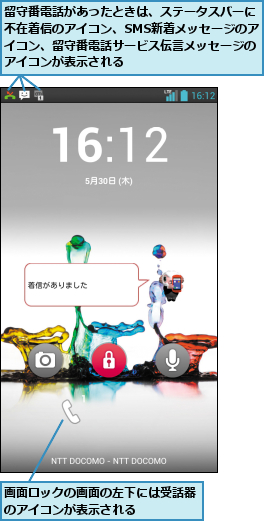
2.メッセージを確認する
![1 画面ロックを解除,2[×]をタップ,メッセージ以外の部分をタップしてもホーム画面が表示される,[NTT DOCOMO]から留守番電話ありのメッセージが表示された,[メッセージ]のアプリを起動すると、 [NTT DOCOMO]からのメッセージ をもう一度、確認できる](/contents/097/img/img20130725123900069263.jpg)
3.[電話]を起動する
![ホーム画面が表示された,不在着信の件数が表示される ,[電話]をタップ](/contents/097/img/img20130704115655082884.jpg)
4.メッセージを再生する
![1[ダイヤル]をタップ ,2「1417」と入力 ,3 受話器のアイコンをタップ ,[電話]が起動した](/contents/097/img/img20130725124156005192.jpg)
5.メッセージを確認する
![1 メッセージを確認 ,2[ダイヤルキー]をタップ ,ここでは確認したメッセージを消去する,留守番電話が再生された](/contents/097/img/img20130725124212014400.jpg)
6.メッセージを消去する
![1[3]をタップ,2[終了]をタップ ,ダイヤルキーが表示された ,留守番電話が消去されたことがアナウンスされた](/contents/097/img/img20130725124444072775.jpg)
![3[×]をタップ,ホーム画面が表示される,[NTT DOCOMO]が表示された](/contents/097/img/img20130725124512067667.jpg)
[ヒント]留守番電話サービスにメッセージが残されるとSMSで通知される
留守番電話サービスセンターにメッセージが残されると、NTTドコモから[VM:01]という、保存メッセージ数を知らせるSMSが届き、ステータスバーにアイコンが表示されます。通知パネルを表示すると、[留守番電話 1417]の通知が表示されるので、この通知をタップし、[OK]を選択すると、留守番電話サービスセンターに電話をかけることができます。留守番電話のメッセージを消去すると、再びNTTドコモからSMSが届きます。
[ヒント]留守番電話を利用するには申し込みが必要
留守番電話サービスは月額315円の有料サービスで、利用には申し込みが必要です。申し込みは、My docomo、ドコモインフォメーションセンター(Optimus itから「151」にダイヤル)、ドコモショップで受け付けています。
[ヒント]通話中は画面表示とタッチ操作がオフになる
Optimus itはタッチパネルに対応していますが、通話中に顔を近づけると、自動的に画面表示がオフになり、タッチ操作ができなくなります。画面から顔を離すと、再び画面が表示され、タッチ操作ができるようになります。
[ヒント]メッセージを確認するには通話料がかかる
留守番電話のメッセージを再生したり、応答メッセージを変更したりするときは、NTTドコモの留守番電話サービスセンターに発信します。このときの通話には、通話料がかかります。海外からの利用では通話料が高額になることがあるので、注意しましょう。
[ヒント]留守番電話サービスの設定を変更するには
留守番電話サービスの設定は変更できます。手順4の画面でメニューキーをタップし、[通話設定]-[ネットワークサービス]-[留守番電話サービス]の順に選択します。[設定確認]をタップすると、留守番電話サービスの開始/停止や呼出時間などの現在の設定を確認できます。[呼出時間設定]をタップすると、留守番電話サービスが応対するまでの時間の変更が可能です。
[ヒント]留守番電話サービスの代わりに「伝言メモ」を利用することもできる
下記の手順で伝言メモ機能を設定できます。留守番電話サービスは、メッセージを留守番電話サービスセンターで録音しますが、伝言メモ機能は、メッセージをOptimus it内に録音します。伝言メモ機能は、留守番電話サービスを契約しなくても利用でき、メッセージの確認時に通話料がかかりません。ただし、留守番電話サービスとは違い、Optimus itの電源がオフのときや圏外にいるときは、メッセージを録音することはできません。
![1[電話]を起動した状態でメニューキーをタップ ,2[設定]-[伝言メモ]をタップ ,3[伝言メモ]をチェック ,伝言メモがオンになる](/contents/097/img/img20130725124634095294.jpg)




